Како омогућити администраторски налог на Виндовс 11
Мицрософт Виндовс 11 Јунак / / February 03, 2022

Последњи пут ажурирано

Уграђени администраторски налог у оперативном систему Виндовс 11 је подразумевано онемогућен. Ако желите да га омогућите и користите за решавање проблема са рачунаром, пратите овај водич.
Администраторски налог на Виндовс рачунару вам пружа безбедно корисничко окружење за обављање задатака одржавања на рачунару. На пример, ако желите да дозволите некоме да реши проблем на вашем рачунару, можете да омогућите администраторски налог на Виндовс 11. Ово би им омогућило да раде на вашем рачунару без откључавања вашег корисничког профила.
Администраторски налог је подразумевано онемогућен. Иако је сличан другим налозима, не приказује упит за контролу корисничког налога (УАЦ), чиме се осигурава да све апликације раде са повишеним дозволама. Можете да омогућите администраторски налог на Виндовс-у помоћу ПоверСхелл-а или управљања рачунаром.
Ако желите да омогућите администраторски налог у оперативном систему Виндовс 11 за управљање поставкама рачунара или решавање проблема, мораћете да пратите ове кораке.
Како омогућити или онемогућити администраторски налог у оперативном систему Виндовс 11 помоћу ПоверСхелл-а
Један од најбржих начина да омогућите администраторски налог у оперативном систему Виндовс 11 је да користите ПоверСхелл. Такође можете да користите новији Виндовс терминал или, ако желите, уместо тога можете користити старију алатку за командну линију (цмд).
Мораћете да се уверите да покрећете ове команде са корисничког налога који већ има администраторске привилегије. Ако користите стандардни кориснички налог, мораћете да пређете на други кориснички налог да бисте покренули ову алатку.
Да бисте омогућили администраторски налог користећи ПоверСхелл на Виндовс 11:
- Отворите мени Старт кликом на Почетак дугме или притиском на Виндовс кључ.
- Када се отвори мени Старт, откуцајте поверсхелл, кликните десним тастером миша на горњи резултат и изаберите Покрени као администратор из менија. Алтернативно, задржите показивач изнад Виндовс ПоверСхелл резултат, а затим изаберите Покрени као администратор из опција са десне стране.
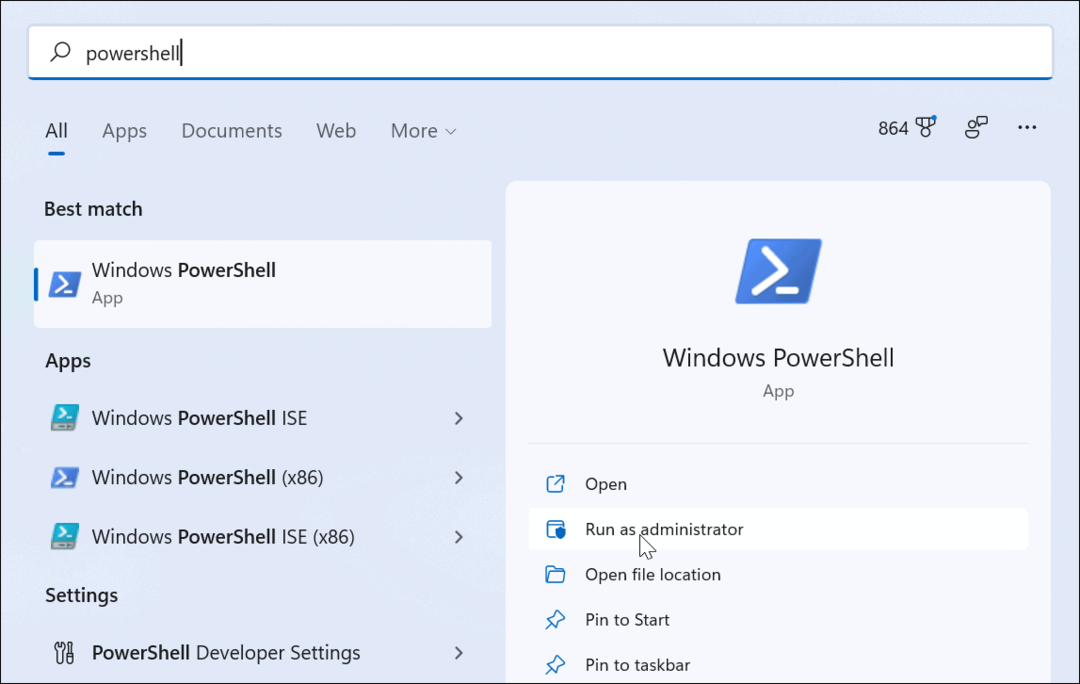
- Када се ПоверСхелл покрене, откуцајте следећу команду и притисните Ентер:
администратор мреже /активан: да
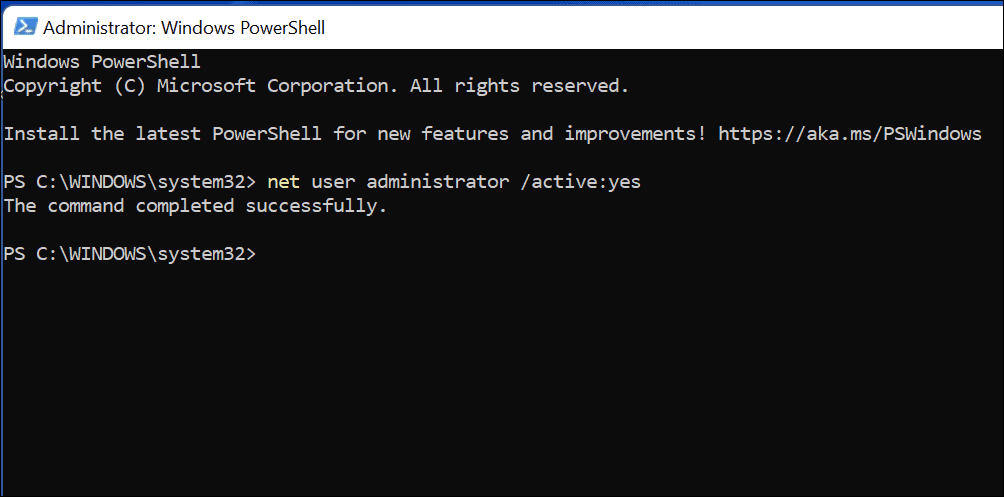
Прелазак на администраторски налог у оперативном систему Виндовс 11
Руннинг тхе нет корисник команда ће одмах активирати уграђени администраторски налог. Налог ће постати доступан са екрана за пријаву.
Ово можете одмах да проверите притиском на Алт + Ф4 на тастатури, а затим изаберите Промени корисника из искачућег менија за искључивање.
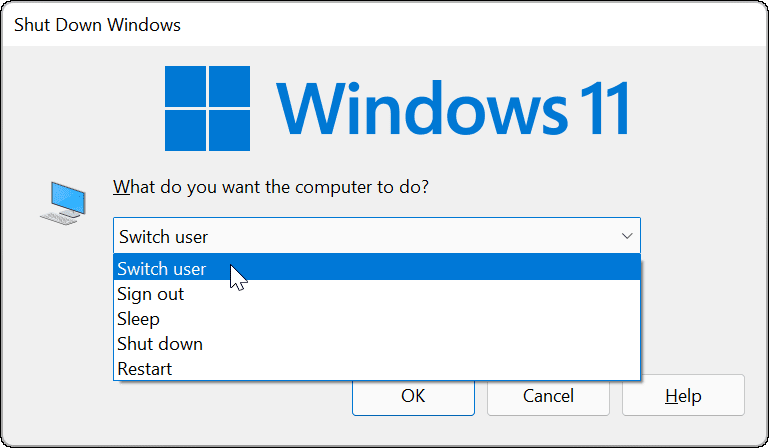
Онемогућавање администраторског налога помоћу ПоверСхелл-а
Препоручујемо вам да онемогућите подразумевани администраторски налог када га завршите.
Да бисте то урадили користећи Виндовс ПоверСхелл:
- Отворите мени Старт.
- Тип поверсхелл, кликните десним тастером миша, а затим изаберите Покрени као администратор.
- У прозору ПоверСхелл откуцајте следеће да бисте онемогућили налог:
нет корисник администратор /активан: бр
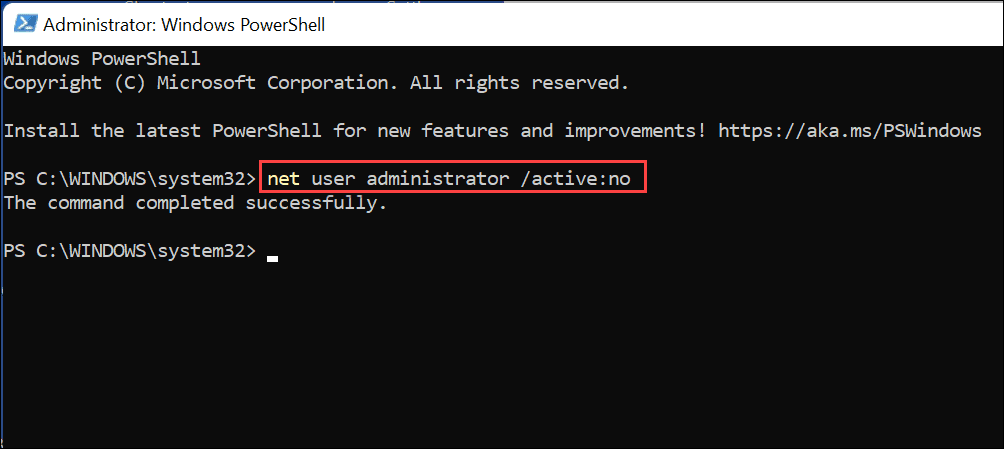
Ово ће одмах онемогућити уграђени администраторски налог. Више се неће појављивати на екрану за пријављивање да бисте га могли користити.
Како омогућити или онемогућити администраторски налог у оперативном систему Виндовс 11 помоћу управљања рачунаром
Најбржи начин да омогућите администраторски налог у оперативном систему Виндовс 11 је да користите нет корисник команду преко ПоверСхелл-а или Виндовс терминала. Међутим, ако бисте радије користили ГУИ алат да бисте га омогућили, можете га користити Цомпутер Манагемент. Ово је уграђена, помало скривена алатка за конфигурацију која вам омогућава да промените различите поставке оперативног система Виндовс.
Да бисте омогућили администраторски налог помоћу управљања рачунаром у оперативном систему Виндовс 11:
- притисните Почетак дугме или Виндовс тастер да бисте отворили мени Старт.
- Укуцати управљање рачунаром и изаберите горњи резултат да бисте отворили апликацију.
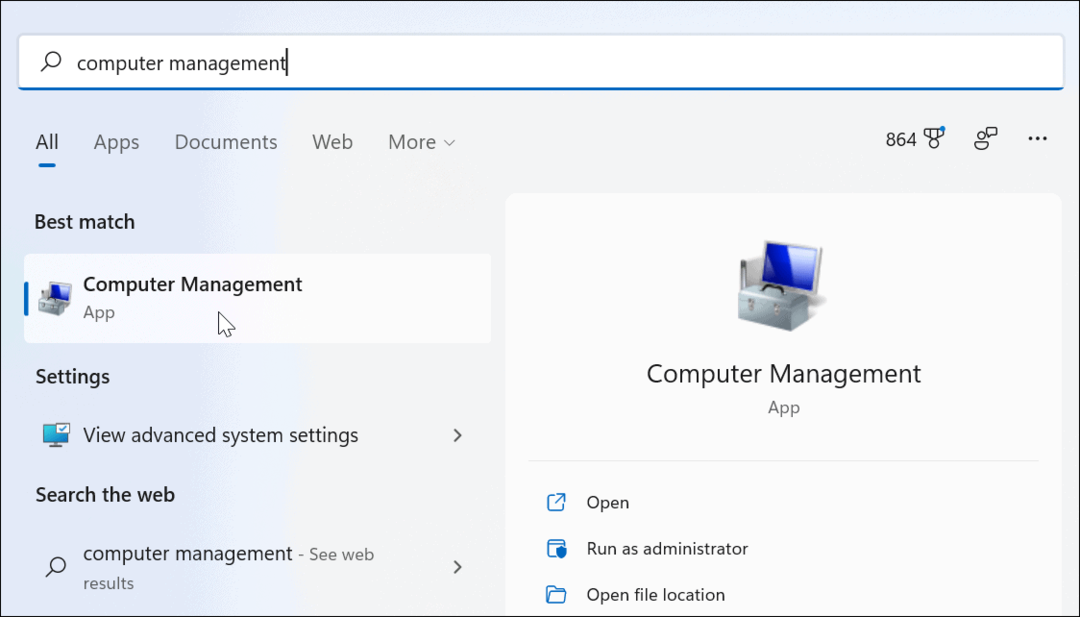
- Ин Цомпутер Манагемент, проширити Локални корисници и групе на левој страни и изаберите Корисници фолдер.
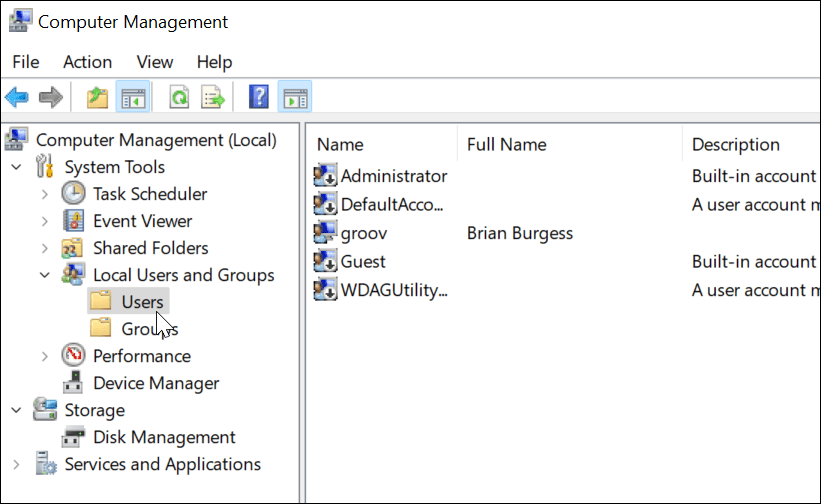
- Кликните десним тастером миша на Администратор налог и изаберите Својства опција.
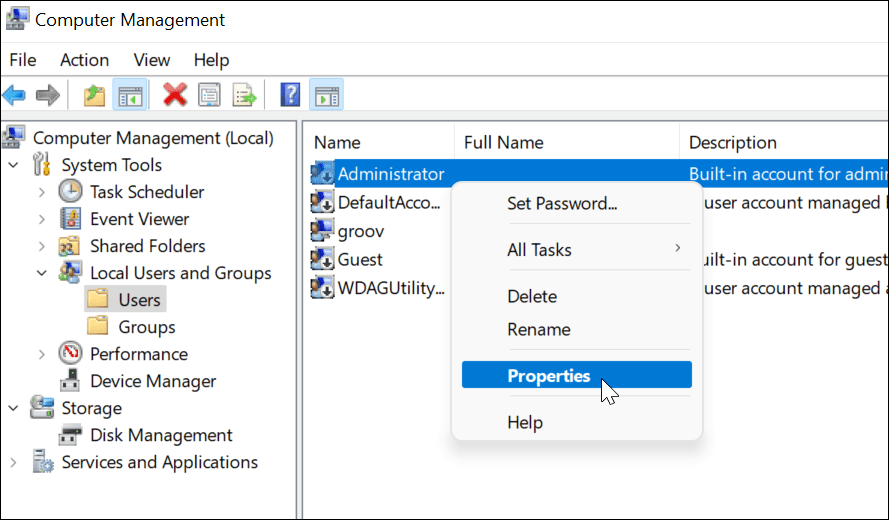
- Када Својства администратора појави се прозор, поништите избор Налог је недоступан опција.
- Сачувајте своје изборе притиском на Применити и ок.
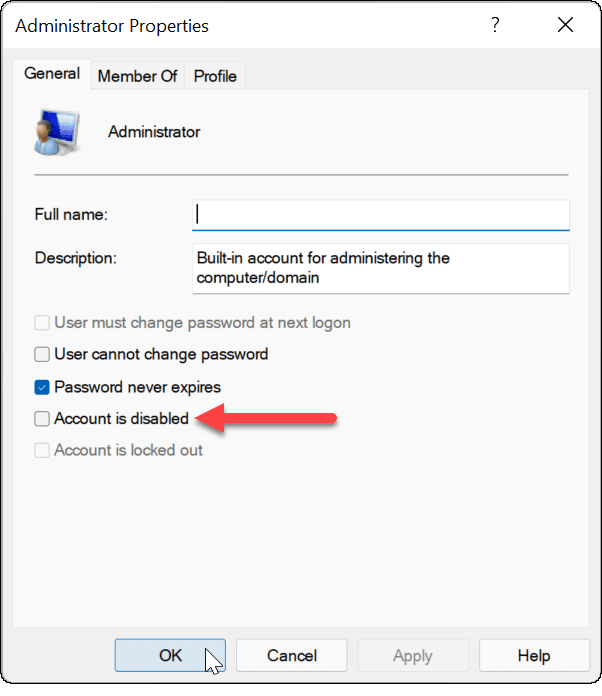
Ако сте пратили горенаведене кораке, администраторски налог је активан и доступан са екрана за пријављивање.
Онемогућавање администраторског налога помоћу управљања рачунаром
Као што смо горе препоручили, требало би да онемогућите Виндовс 11 администраторски налог када га завршите са коришћењем. То можете лако да урадите понављањем горњих корака у Управљању рачунаром.
Да бисте онемогућили администраторски налог помоћу управљања рачунаром:
- Отворите мени Старт.
- Тип Цомпутер Манагемент и изаберите га из опција претраге у менију Старт.
- Отвори Локални корисници и групе > Корисници лево.
- Кликните десним тастером миша на Администратор налог и изаберите Својства.
- Ин Својства, изаберите Налог је недоступан опцију и кликните ок.
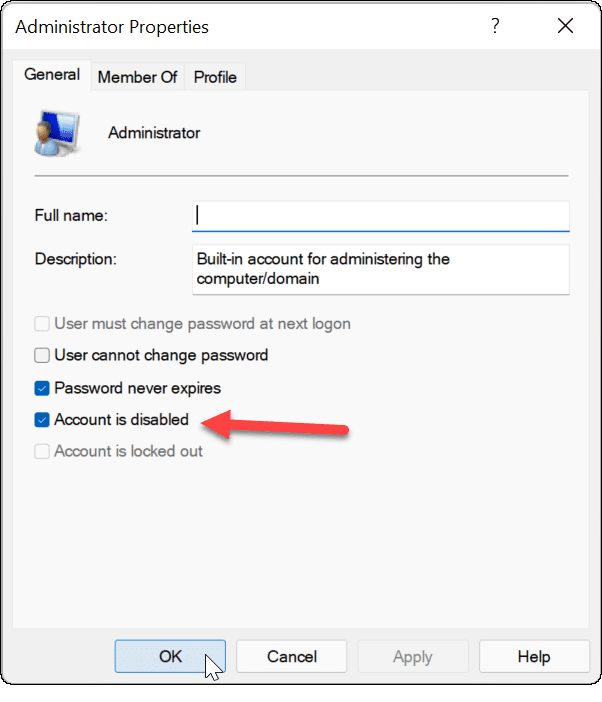
Након тога, администраторски налог је искључен и више није доступан.
Ако желите да унесете даље измене у свој Виндовс 11 кориснички налог, размислите о томе промените име вашег налога. Ако вам је досадило од УАЦ упита на администраторском налогу, можете онемогућите контролу корисничког налога. Ако то не успете, увек можете додајте локални кориснички налог у Виндовс 11 и у потпуности ограничити привилегије администратора.
Како пронаћи кључ производа за Виндовс 11
Ако треба да пренесете кључ производа за Виндовс 11 или вам је потребан само да извршите чисту инсталацију оперативног система,...
Како да обришете Гоогле Цхроме кеш, колачиће и историју прегледања
Цхроме одлично чува вашу историју прегледања, кеш меморију и колачиће како би оптимизовао перформансе прегледача на мрежи. Њено је како да...
Усклађивање цена у продавници: Како доћи до онлајн цена док купујете у продавници
Куповина у продавници не значи да морате да плаћате више цене. Захваљујући гаранцијама усклађености цена, можете остварити попусте на мрежи док купујете у...
Како поклонити Диснеи Плус претплату са дигиталном поклон картицом
Ако сте уживали у Диснеи Плус-у и желите да га поделите са другима, ево како да купите Диснеи+ Гифт претплату за...



